如何调整Word右下角页码设置的位置
来源:网络收集 点击: 时间:2024-04-22【导读】:
在word中,设置页码很容易,但是设置后,按照需要改变它所在的位置对于新手或初级使用者来说一时未必能做到,这里就来讲一下改变右下角页码位置的方法,以使页码在页面中的位置看起来更美观,更符合我们的想法。品牌型号:联想Y7000P系统版本:Windows11软件版本:Word2021 Build 16.0方法/步骤1/6分步阅读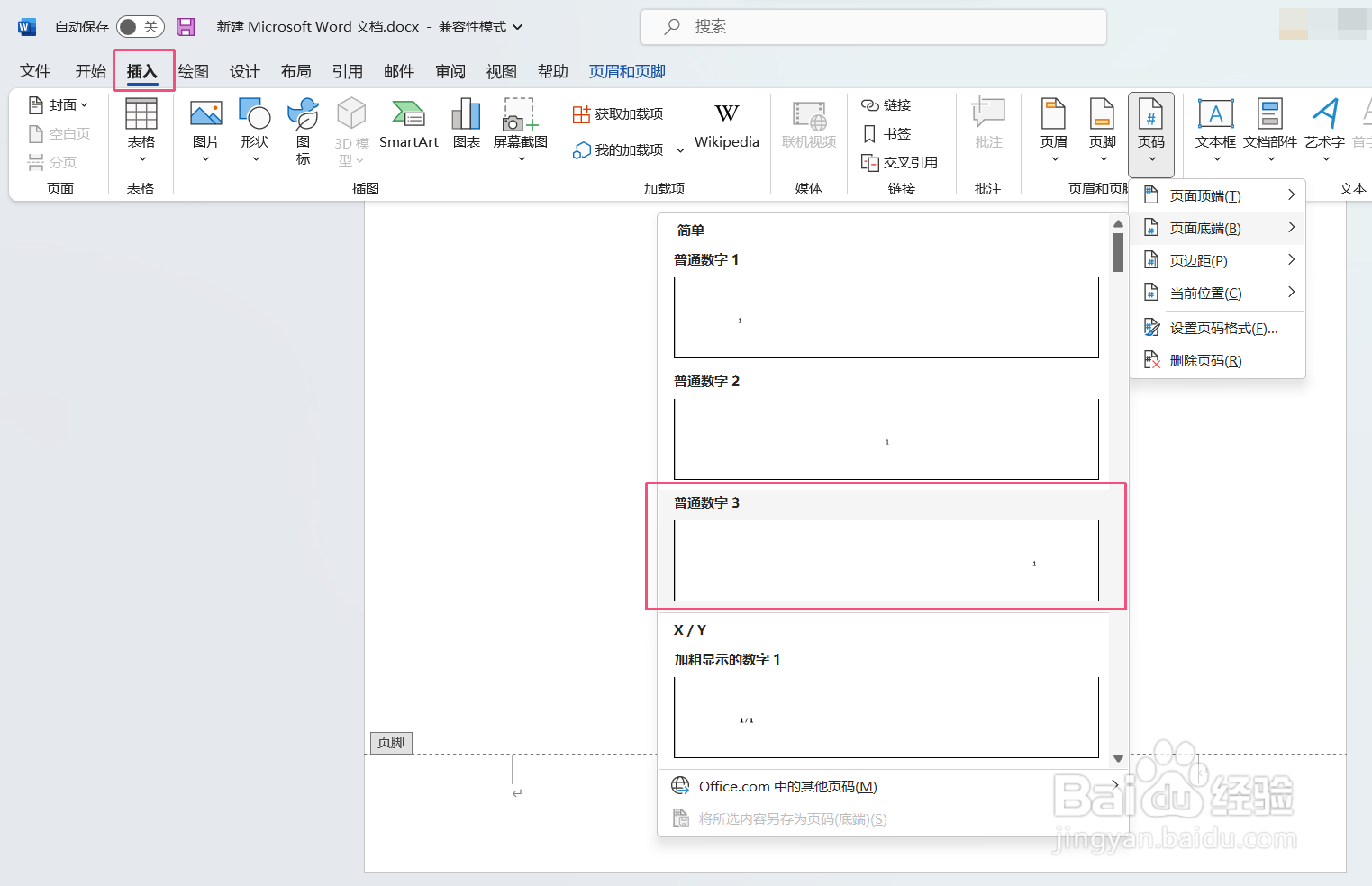 2/6
2/6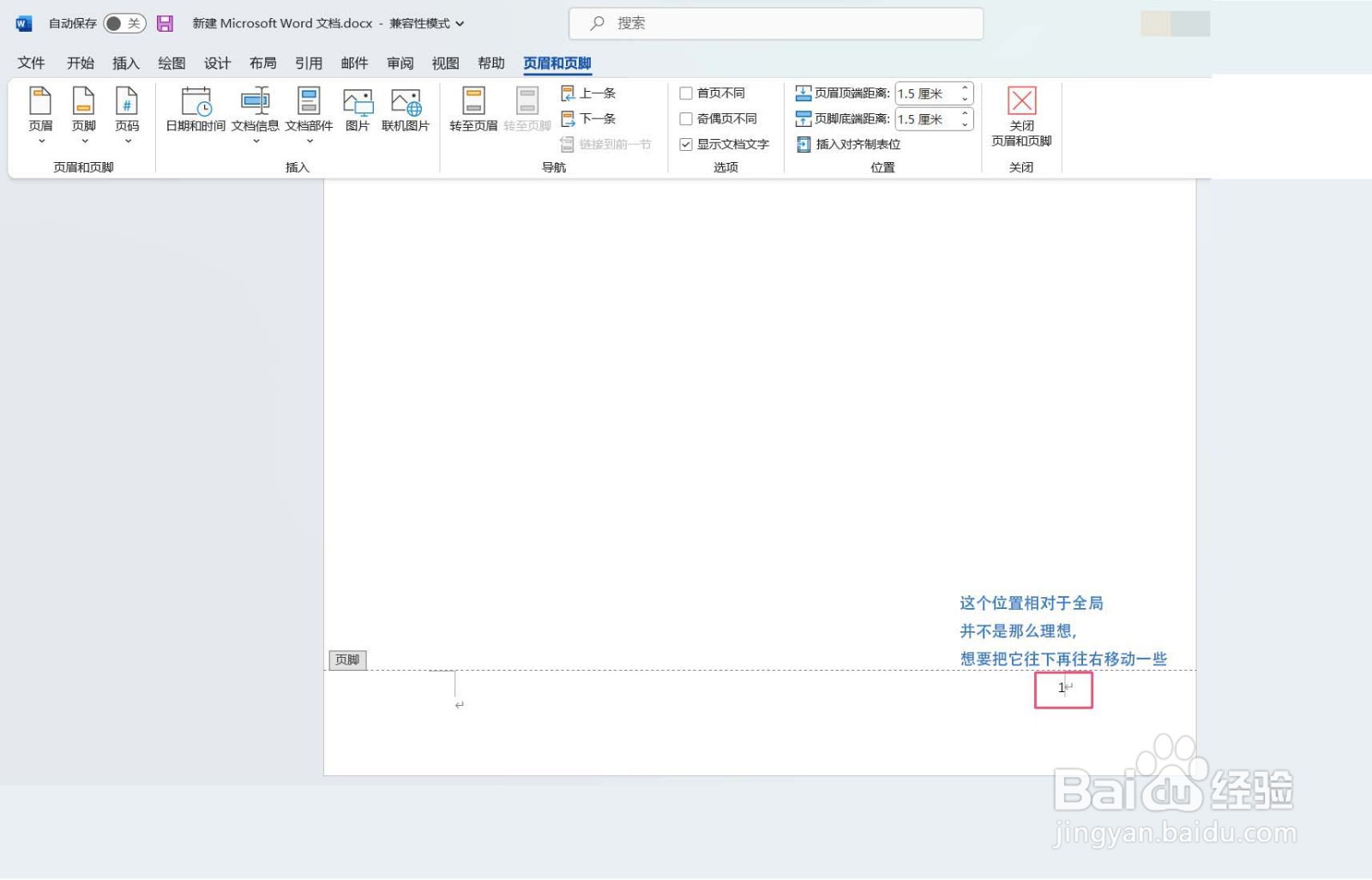 3/6
3/6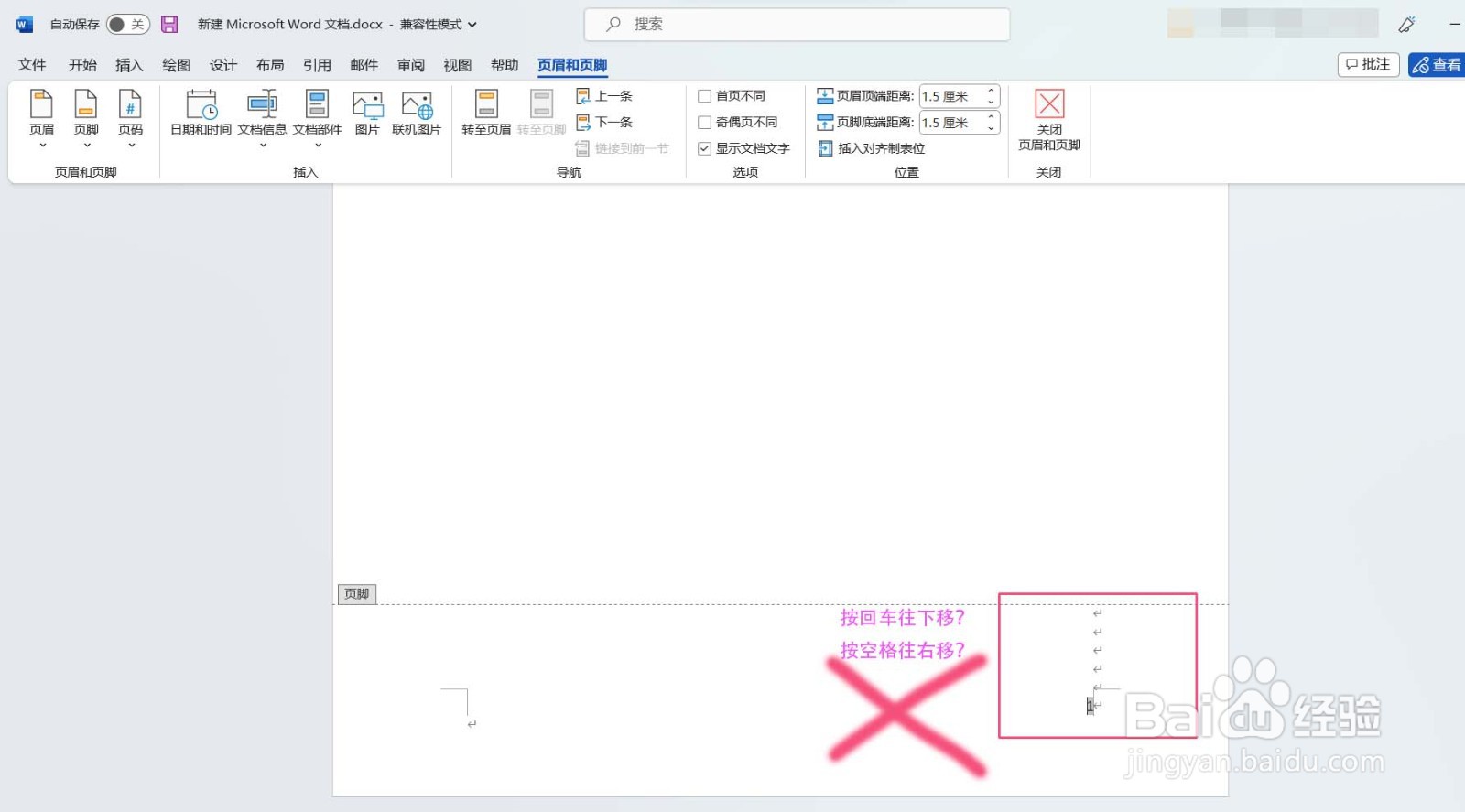 4/6
4/6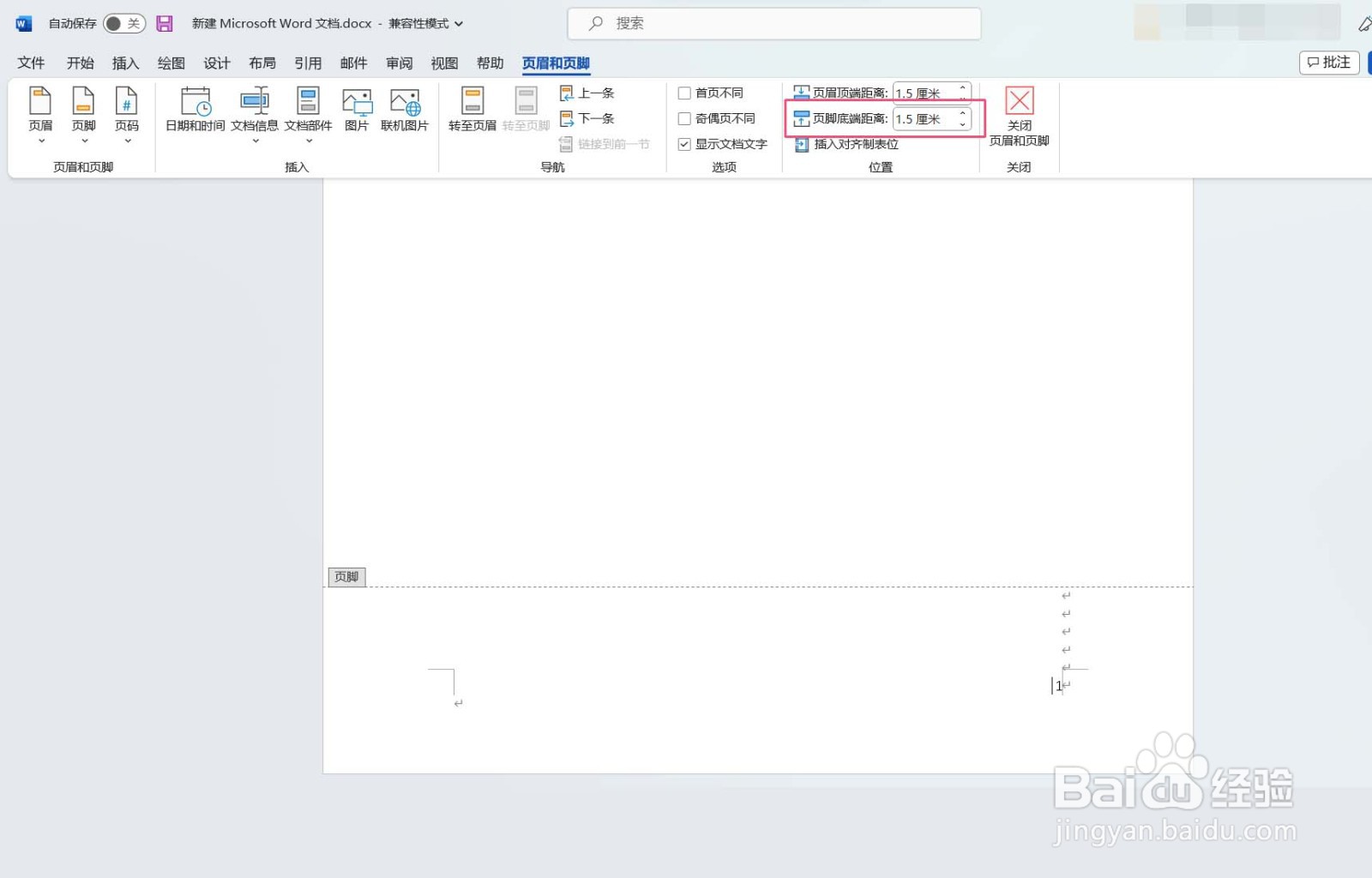 5/6
5/6 6/6
6/6
打开Word,点击插入-选择页码-页面底端-普通数字3(数字靠右下的那一版式)
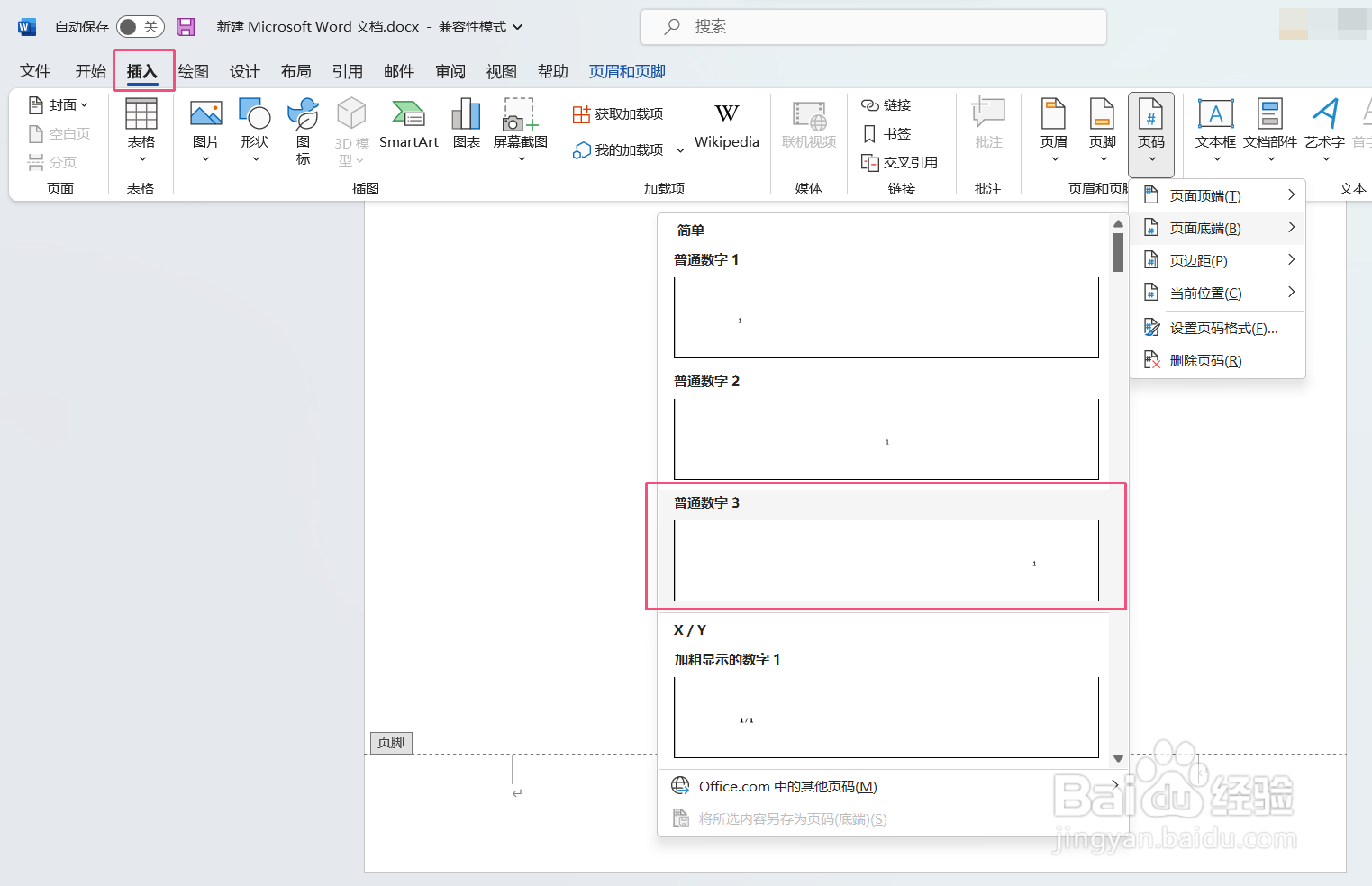 2/6
2/6在此页面右下角便出现了一个小“1”,我们可以看到它在右下角的位置有些偏上,于是想把它往底下移动一点,再往右移动一点,到一个更合适更美观的位置。
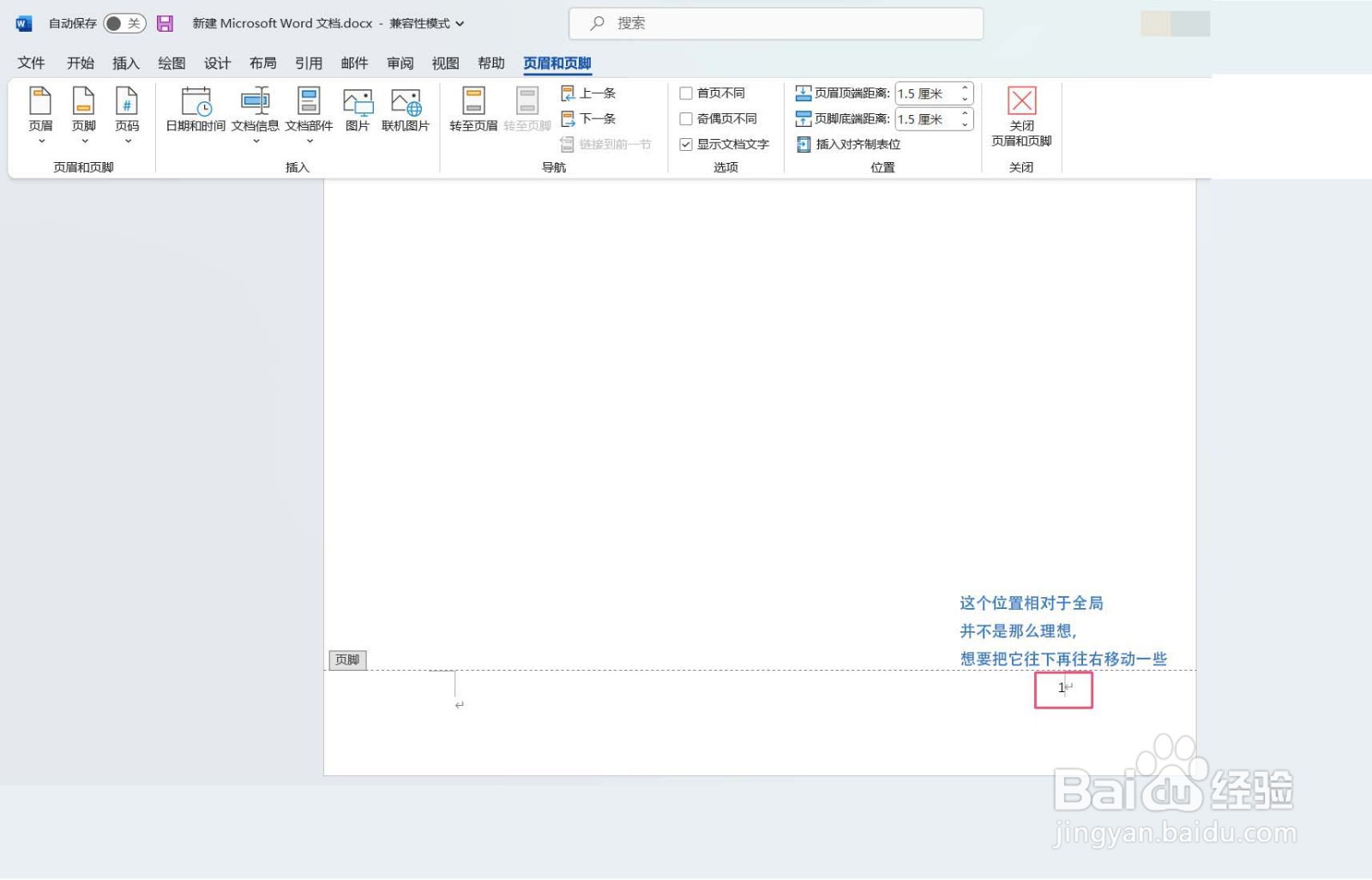 3/6
3/6有人可能要通过打空格、按回车以达成预期效果,结果这是成不了的方式。如图所示,按回车尽管多出了回车号,页脚横线却是在上移,页码对于页底端并未下移。
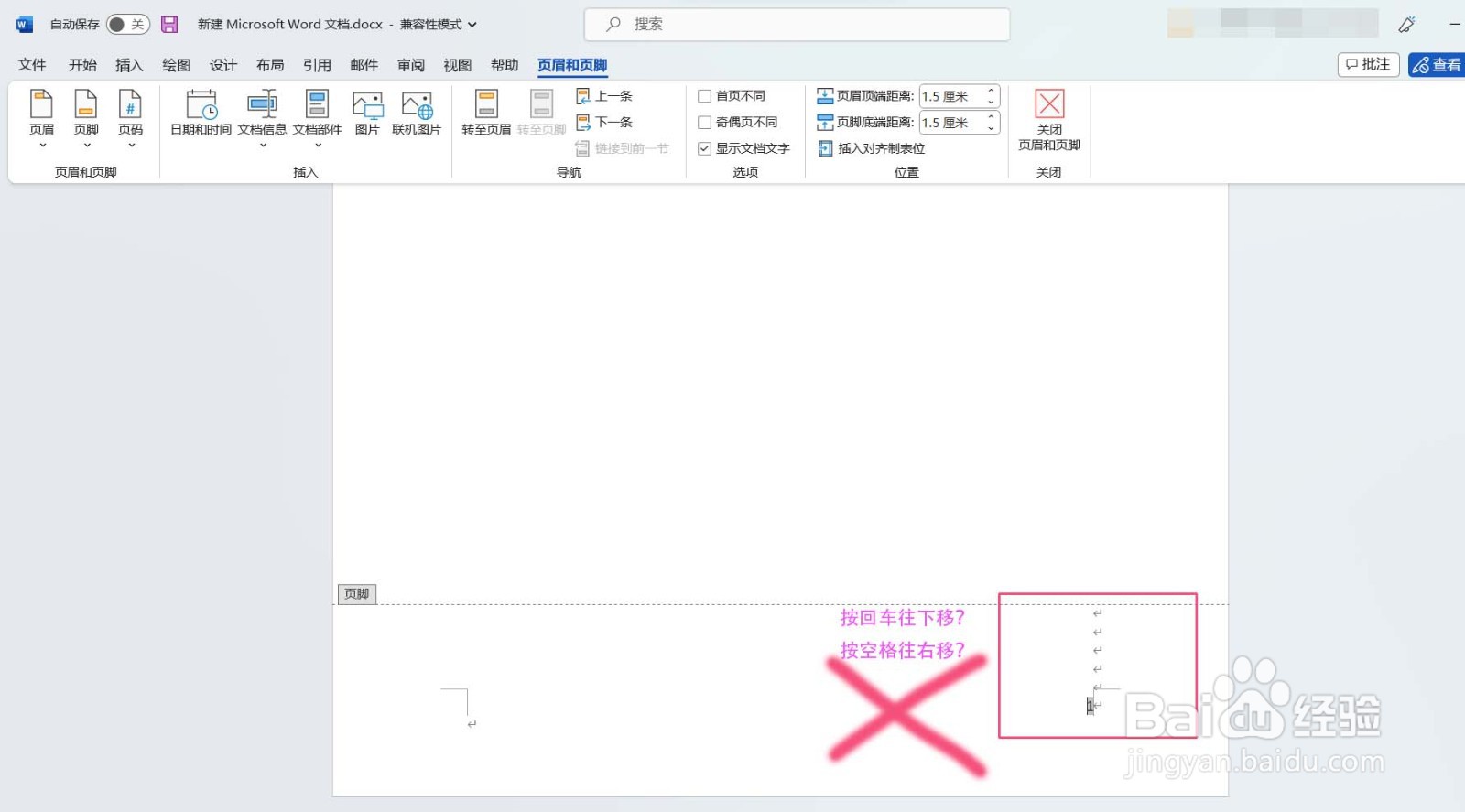 4/6
4/6注意到界面右上方有“页脚底端距离”的选项显示,这个选项的意思是页脚信息离页面底端的距离。我们可以看到现在其后显示的是1.5厘米,那么我们想把页码往下移动就需要把这个值减小。
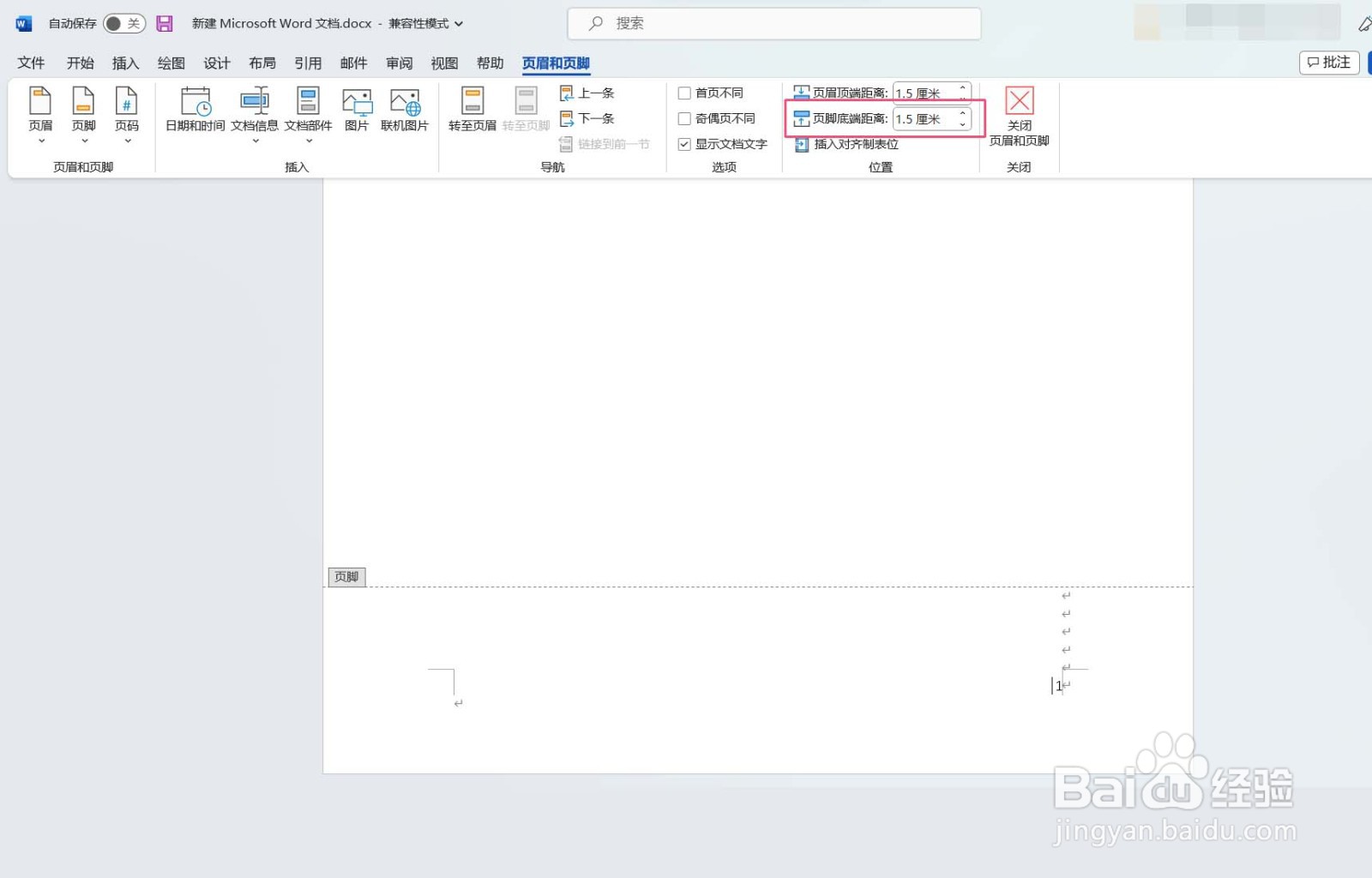 5/6
5/6把这个值减小到0.5,我们发现,页码“1”往下移动已经得以实现
 6/6
6/6那么把“1”往右移动,不能直接用空格键,而是需要用Tab键。一种方式是多点几次Tab,把1送到合适的位置即可,另一种方式,是先点一次Tab,再以空格键把它右移到更合适的位置。Tab+空格的方式,比只用Tab移动的距离更细。
(上述回车号的出现只是为了演示,介意回车号的朋友把回车消除即可。)

版权声明:
1、本文系转载,版权归原作者所有,旨在传递信息,不代表看本站的观点和立场。
2、本站仅提供信息发布平台,不承担相关法律责任。
3、若侵犯您的版权或隐私,请联系本站管理员删除。
4、文章链接:http://www.1haoku.cn/art_566861.html
 订阅
订阅